如何解决路由模式-PPPoE有WAN口IP地址上不了网
相关话题
你知道如何解决路由模式-PPPoE有WAN口IP地址上不了网吗?下面是小编整理的一些关于如何解决路由模式-PPPoE有WAN口IP地址上不了网的相关资料,供你参考。
如何解决路由模式-PPPoE有WAN口IP地址上不了网的解决方法:
设置好路由器WAN口PPPoE拨号后,WAN口状态已经显示获取到IP地址,但是无法上网。该问题可能和线路连接、电脑网卡设置、路由器防火墙设置等原因相关,本文提供该问题的详细排查思路。
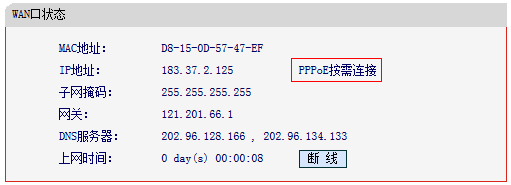


电脑需要设置为自动获取IP地址
如果电脑已经是自动获取IP地址,如果获取到的参数不正确,请把电脑对应的 本地连接 或 无线连接 禁用后启用。

注意:如果路由器DHCP服务器是处于关闭状态,需要在电脑手动配置IP地址,请填写正确的网关(管理IP地址)、DNS服务器地址(在路由管理界面 运行状态 >> WAN口状态 中查看到DNS地址)。

路由器的 家长控制、上网控制(部分路由器为 防火墙设置)功能可以限制内网电脑的上网权限,请根据实际需求设置该功能,非必要情况下,可不启用该功能。设置方法如下:
1、关闭家长控制
登录路由器管理界面,点击 家长控制 设置页面,选择 不启用 并 保存。如下图所示:
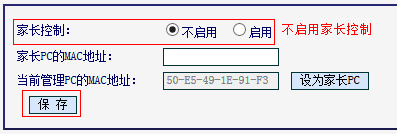
2、关闭上网控制
在 安全设置 >> 上网控制 中,确认不勾选 开启上网控制,点击 保存。如下图所示:

完成上述操作,可尝试打开网页测试上网。

请检查浏览器设置,检查方法如下:
禁用拨号连接:打开IE浏览器,点击 工具 >> Internet选项>> 连接,选择 从不进行拨号连接。
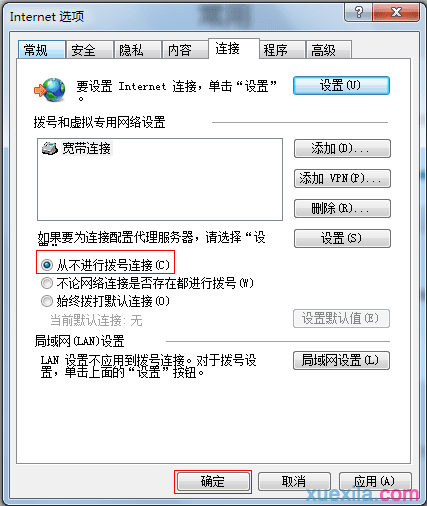
禁用网络代理:点击 工具 >> Internet选项,选择 连接 >> 局域网设置,确保三个选项均未勾选,并点击 确定。回到上一个Internet选项对话框,点击 确定。
设置完毕,尝试打开浏览器上网。

更换浏览器(使用火狐/Firefox、谷歌/Chrome或其他浏览器)后再尝试,如果仍然不能上网,尝试更换电脑对比测试。

电脑直接连接宽带进行拔号,如果拔号成功同样上不了网,请联系宽带运营商解决线路问题。

如何解决路由模式-PPPoE有WAN口IP地址上不了网的评论条评论